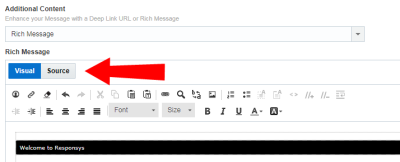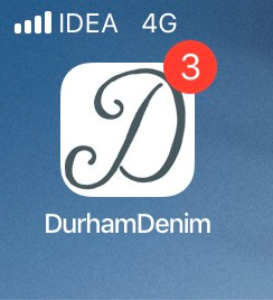Centro de Mensagens - Elaborando uma campanha
Observação: com a versão 19C, o caderno de trabalho da campanha do Centro de Mensagens tem uma interface atualizada e agora é denominado Editor da Campanha do Centro de Mensagens. Ao contrário do Editor de Campanha, não houve grandes mudanças na interface do Editor de Mensagem. O Editor da Campanha por E-mail está habilitado para todas as novas contas posteriores à versão 19C, e sob disponibilidade controlada para contas existentes. Para acessar esse recurso para contas existentes, faça logon no My Oracle Support e crie uma solicitação de serviço. Para saber mais sobre essa alteração, consulte Alterações do Editor da Campanha do Centro de Mensagens.
Use o Editor do Centro de Mensagens para criar a mensagem e selecionar canal de aplicativo para a campanha. Para ver uma explicação dos componentes do Editor do Centro de Mensagens, consulte a Visão Geral do Editor do Centro de Mensagens.
Tarefas:
- Habilitando o rastreamento de link e rastreamento externo
- Revisando diretrizes adicionais de campanhas para Aplicativo Móvel que usam conteúdo HTML em rich text
Configurando sua mensagem
Para alterar o aplicativo usado pela sua campanha:
- Ao lado do Nome do aplicativo, clique em
 .
.Uma caixa de diálogo de aviso será aberta.
- Clique em OK na caixa de diálogo de aviso.
A caixa de diálogo Mensagem para Aplicativo Móvel é aberta.
- Selecione um aplicativo móvel na lista suspensa.
Importante: a alteração no aplicativo poderá resultar em erros na campanha.
- Clique em Salvar.
Para inserir um token de personalização:
Um token de personalização é a seleção de uma coluna cujo valor deve ser inserido dinamicamente na mensagem com os valores únicos do assinante. Por exemplo, o nome, o sobrenome, o status de associação, o número do cliente ou qualquer outro valor do assinante que tenha sido projetado para a lista de perfis de uma conta. Os dados das colunas em uma PET, uma tabela complementar, um grupo de segmentos ou uma variável dinâmica também podem ser usados para um token de personalização.
- Clique em
 na faixa da caixa de texto Visão Geral do Texto.
na faixa da caixa de texto Visão Geral do Texto. - Arraste e solte uma coluna à direita para usá-la para personalização.
Consulte Trabalhando com Origens de Dados para saber mais sobre como adicionar colunas e origens de dados a serem usadas para personalização. (O tópico informa que isso se aplica ao Editor de Mensagem de E-mail, mas também se aplica a todos os cadernos de trabalho de campanha do Aplicativo Móvel e/ou editores de mensagem.)
- Opcionalmente, selecione o Estilo do token na lista suspensa.
- Clique em OK.
O token de personalização agora é exibido em Visão Geral do Texto.
Para incluir um URL de link direto:
O link direto permite que você use um URL para apontar para pontos muito específicos no seu aplicativo móvel ou em um site, em oposição à página/tela principal.
- Selecione URL com Link Direto na lista suspensa Conteúdo Adicional.
- Insira seu URL no campo.
- Clique em Salvar.
Para incluir uma mensagem em Rich Text:
- Selecione Mensagem em Rich Text na lista suspensa Conteúdo Adicional.
- Adicione conteúdo abrindo a biblioteca de conteúdo, inserindo seu URL de conteúdo ou arrastando e soltando seus arquivos na página.
- Opcionalmente, você pode editar sua mensagem em Rich Text com o editor Visual ou o editor de Origem.
Para visualizar a mensagem:
- Clique em
 na parte superior da página.
na parte superior da página.Sua mensagem será salva. Uma visualização da mensagem será exibida, exatamente como ela aparecerá para os destinatários.
Para ver erros no Editor do Centro de Mensagens:
- Clique em Mostrar erros na parte superior da página.
Observação: salve sua mensagem antes que este botão seja exibido.
- Clique em um erro para corrigi-lo.
Para incrementar o selo no ícone do aplicativo:
Os selos do ícone do aplicativo fornecem uma fila visual para usuários de aplicativos móveis indicando que há mensagens no aplicativo que não foram lidas. Uma contagem de selos estimula os usuários finais a abrirem o aplicativo e descobrirem o conteúdo atualizado indicado pela contagem de selos.
Importante: antes da implementação desse recurso, os aplicativos devem implementar a lógica para limpar a contagem de selos no ícone do aplicativo. Consulte o Mobile App Configuration Guide para obter instruções.
- Clique em Configurações na parte superior da página.
- Clique na lista suspensa Selo do Ícone do Aplicativo e selecione Incrementar Selo no Ícone do Aplicativo.
- Clique em OK.
Diretrizes adicionais para campanhas para Aplicativo Móvel que usam conteúdo HTML em rich text
Se você tiver projetado uma campanha para Aplicativo Móvel que use conteúdo HTML em Rich Text e essa campanha estiver sendo enviada para um Centro de Mensagens ou for uma campanha No Aplicativo criada com a configuração Reprojetar no Aplicativo ativada para sua conta, considere o seguinte:
- Limitações de personalização: para fins de compatibilidade com versões futuras, recomendamos que você limite o número de tokens de personalização nas suas mensagens de campanhas com conteúdo HTML em Rich Text. O Oracle Responsys suporta cinco ou menos pares de valores de token de personalização de comprimento médio (cada um com 25 caracteres de comprimento).
- Regiões de Conteúdo Dinâmico incompatíveis: o sistema não permite o uso de Regiões de Conteúdo Dinâmico (DCR) em campanhas que atendem às condições descritas acima. O uso de Regiões de Conteúdo Dinâmico (DCR) para essas campanhas será desabilitado em uma atualização futura. Quando isso entrar em efeito, nenhum envio que você tenha programado para essas campanhas funcionará. Se você enviar campanhas com Região de Conteúdo Dinâmico (DCR), essas campanhas serão desabilitadas / "Fechadas" pela Oracle.
- Editando uma campanha enviada: a edição ou exclusão de uma campanha que já foi enviada para usuários finais do aplicativo móvel pode fazer com que destinatários vejam o conteúdo modificado, e não o conteúdo original. Em vez disso, se for necessário fazer alterações na campanha, crie e envie uma nova campanha.
- Versões do SDK: (para contas com o recurso Reprojetar No Aplicativo habilitado quando é criada e enviada uma campanha No Aplicativo.) As mensagens com mais de 3,5 KB serão ignoradas para destinatários que ainda não tiverem atualizado a versão do seu aplicativo móvel para a versão 6.39.0 ou superior do SDK do Responsys Mobile App. Você pode adicionar um filtro (SDK_VERSION_ maior ou igual a 6.39.0) para enviar somente para usuários que atualizaram o aplicativo móvel.
Próximas etapas
- Para agendar a campanha, utilize o caderno de trabalho da campanha.
- Para ativar a campanha, adicione-a à orquestração de um programa usando a atividade Enviar Campanha Push e publique o programa. Para obter mais informações, consulte atividade Enviar Campanha Push.
Relacionado
Campanhas do Centro de Mensagens
Centro de Mensagens - Criando uma Campanha
Centro de Mensagens - Elaborando uma campanha
Visão Geral do Editor do Centro de Mensagens
Usando o Caderno de Trabalho da Campanha para Aplicativo Móvel